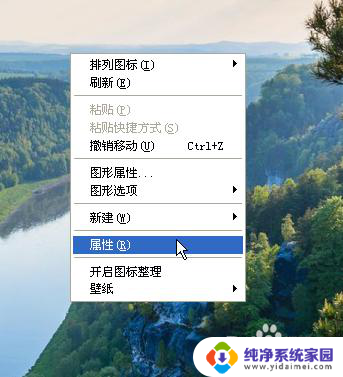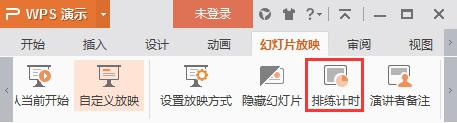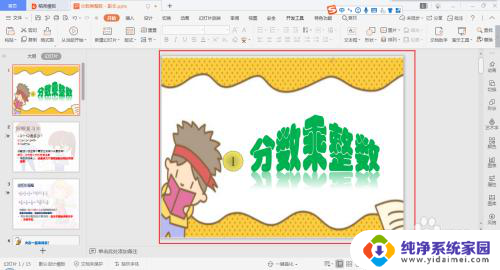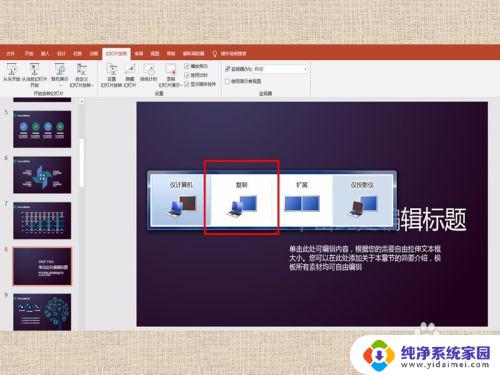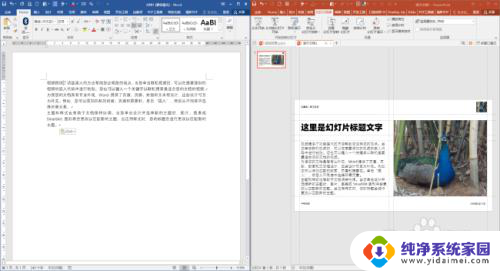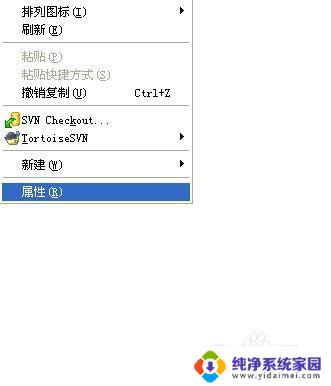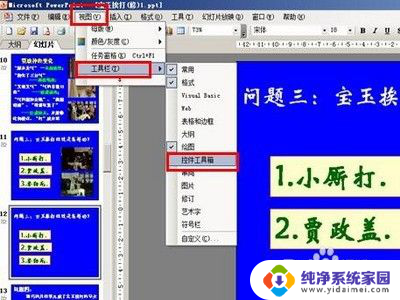ppt投屏不满屏怎么设置 PPT放映时画面不清晰怎么办
ppt投屏不满屏怎么设置,PPT(幻灯片)投屏不满屏和放映时画面不清晰是我们在使用PPT时经常遇到的问题,当我们投屏时,有时会发现PPT的画面没有充满整个屏幕,这就影响了观众对内容的正常观看。而在放映时,如果PPT的画面不清晰,文字和图片会变得模糊不清,这同样会影响到我们想要传达的信息。面对这些问题,我们需要了解如何进行相应的设置,以确保PPT投屏满屏并保持清晰的画面质量。接下来我们将探讨一些解决方法,帮助您解决PPT投屏和放映时遇到的问题。
步骤如下:
1.首先我们点击插入,选择图片。将我们要制作演示文稿的图片插入进来。
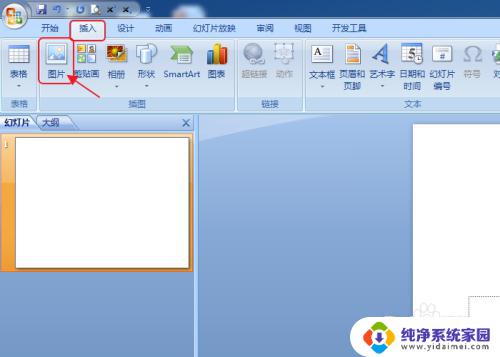
2.点击幻灯片放映,从头开始。如果图片未铺满可以看到白色间隙
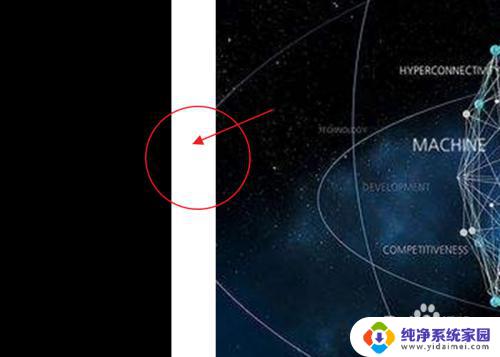
3.解决方法:我们点击格式里面的页面设置

4.选择幻灯片大小,点击全屏显示(16:9)。点击确定
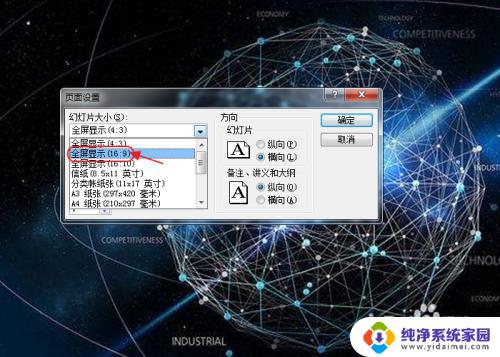
5.然后拖动图片四周的小点铺满整个页面。
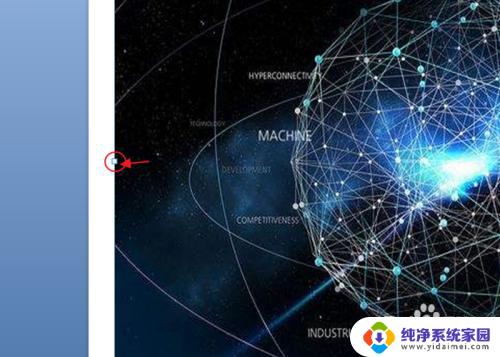
6.最后再次点击幻灯片放映,问题就解决了。

7.总结:1、插入需要演示的图片
2、点击格式里面的页面设置
3、选择幻灯片大小,点击全屏显示(16:9)。点击确定
4、拖动图片四周小点铺满页面
5、再次点击幻灯片放映,问题解决
以上是PPT投影不满屏的解决方法,如果遇到此问题,您可以按照以上步骤来解决,非常简单快捷。